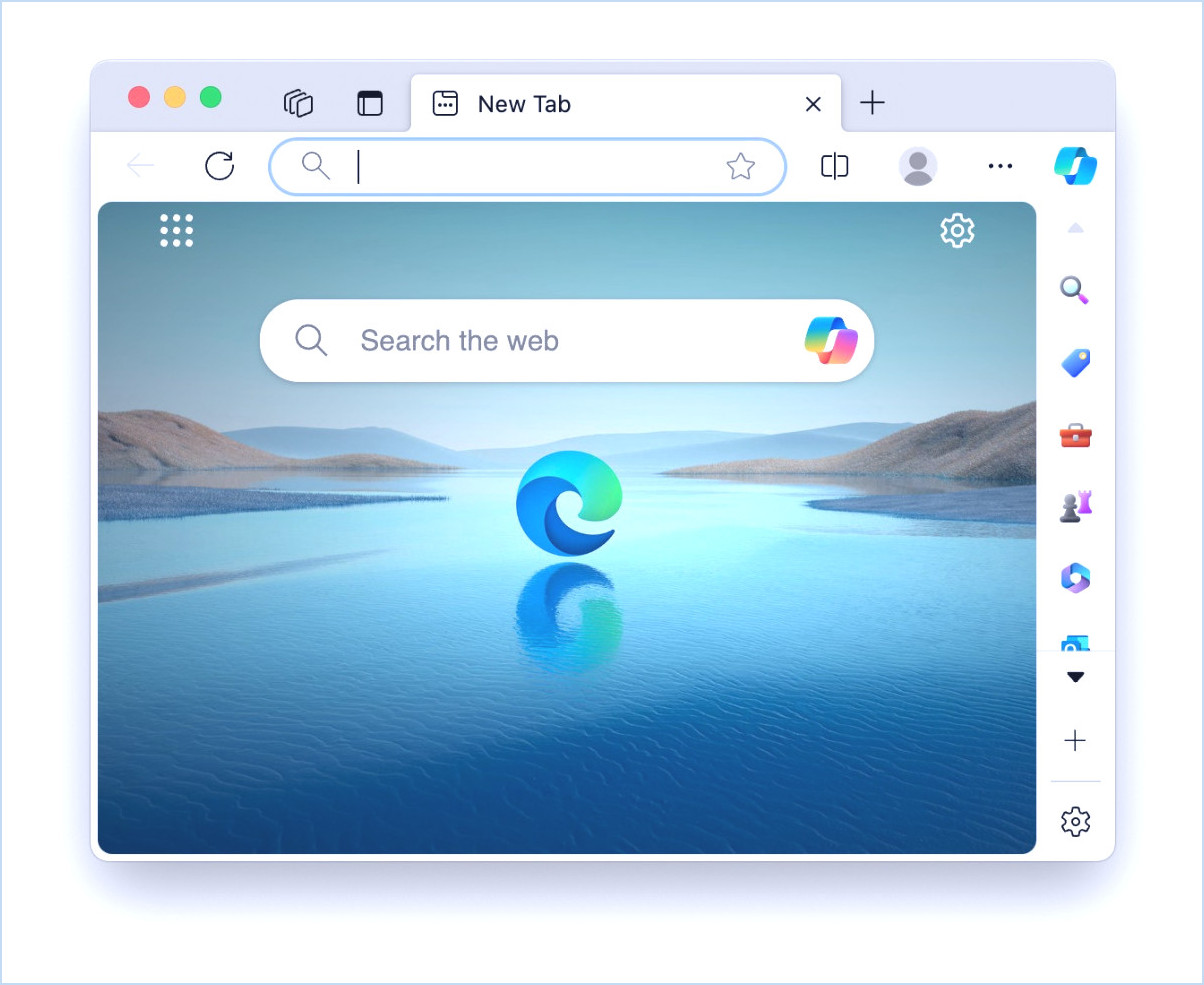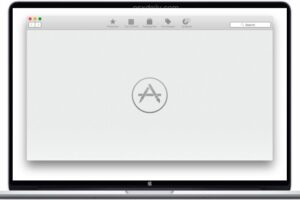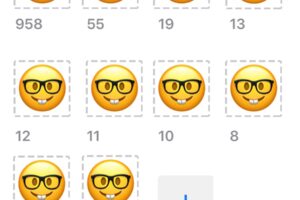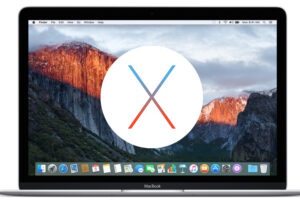Comment supprimer les extensions Safari sur Mac
![]()
Safari pour Mac permet d'installer des extensions de navigateur tierces optionnelles, assurant des fonctions comme le partage social, la prise de notes, l'interface avec des applications comme 1password, entre autres. Les extensions de Safari peuvent parfois être utiles, mais parfois elles ne sont plus nécessaires, ou elles peuvent être problématiques et provoquer des blocages ou des problèmes avec Safari ou pour la capacité à travailler avec un site web spécifique, et par conséquent les utilisateurs doivent souvent supprimer les extensions du navigateur.
Cet article vous montrera comment supprimer facilement les extensions Safari sur un Mac. Il est important de noter que les extensions Safari sont différentes des plug-ins Safari, qui sont supprimés séparément.
Supprimer les extensions de Safari sur un Mac de Safari
Cette fonction permet de supprimer toute extension Safari dans MacOS ou Mac OS X :
- Ouvrez l'application Safari et allez dans le menu "Safari" et choisissez "Préférences"
- Allez à l'onglet "Extensions"
- Cliquez sur l'extension dont vous ne voulez plus dans Safari et choisissez "Désinstaller"
- Confirmez que vous souhaitez supprimer l'extension sélectionnée dans Safari pour la supprimer
- Répétez avec d'autres extensions si nécessaire
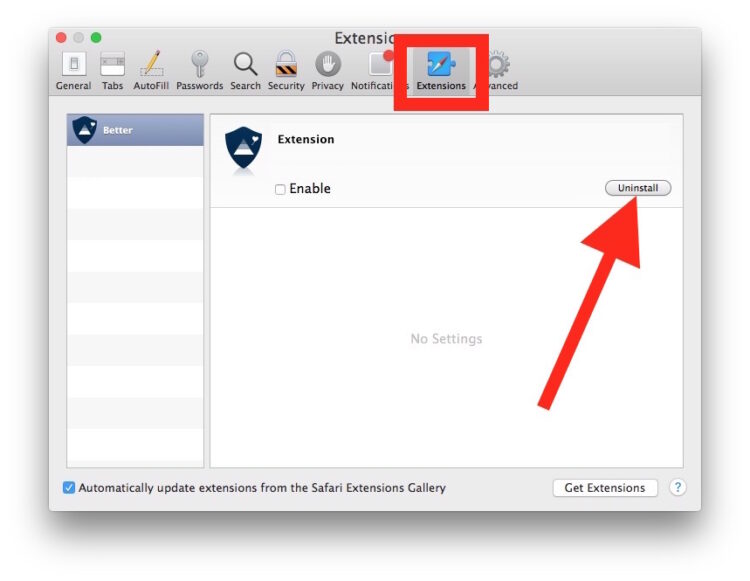
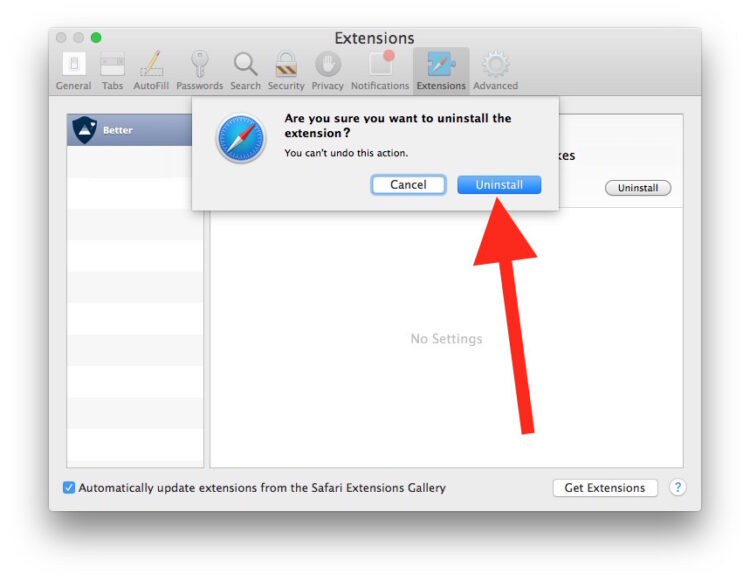
C'est la façon la plus simple de supprimer une extension de Safari, mais vous pouvez également intervenir manuellement à partir du système de fichiers pour supprimer des extensions de Safari.
Suppression manuelle de l'extension Safari sur Mac
Parfois, si une extension cause des dégâts dans Safari, le gestionnaire d'extensions ne pourra pas être chargé ou la méthode de désinstallation ci-dessus ne fonctionnera pas. C'est assez rare, mais cela peut se produire dans certains scénarios de foire avec une extension errante ou incompatible qui refuse de se supprimer. Si cela se produit, vous pouvez supprimer manuellement une extension en allant à l'endroit où se trouvent les extensions Safari dans Mac OS et en les supprimant, ce qui se fait de la manière suivante :
- Quitter le safari sur le Mac
- Dans le Finder, appuyez sur Commande+Maj+G pour faire apparaître le menu Aller au dossier (également accessible depuis le menu Aller), puis entrez le chemin suivant :
- Choisissez "Go" et vous serez instantanément dans le dossier "Safari Extensions" sur le Mac, supprimez les extensions que vous souhaitez supprimer de Safari
- Relancer le safari une fois terminé
~/Bibliothèque/Safari/Extensions
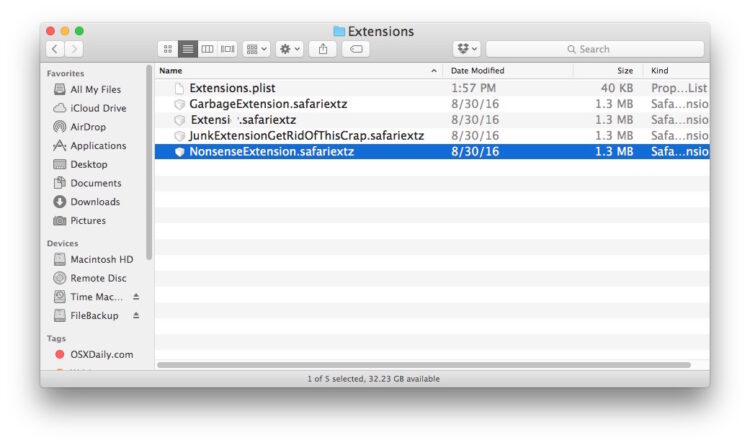
N'oubliez pas le tilde ~ lorsque vous entrez le chemin d'accès au fichier pour indiquer le dossier Extensions de l'utilisateur.
Qu'en est-il de la suppression des plug-ins Safari ?
Comme mentionné précédemment, les extensions Safari sont différentes des plug-ins Safari. Les plug-ins Safari comprennent plus de fonctionnalités et ont tendance à être des visualiseurs de médias riches en fonctionnalités, comme Adobe Acrobat reader dans Safari, Adobe Flash, Silverlight, QuickTime, et similaires. Sans aller trop loin dans cette présentation particulière, vous pouvez trouver les plug-ins Safari dans les chemins de fichiers suivants sur un Mac :
Emplacement des plug-ins Safari au niveau du système : (disponible pour tous les utilisateurs)
/Bibliothèque / Plug-in Internet /
Emplacement des plug-ins Safari au niveau de l'utilisateur : (disponible uniquement pour l'utilisateur actuel)
~/Bibliothèque / Plug-in Internet /
Les extensions et les plug-ins sont souvent le premier endroit à consulter si vous êtes en train de dépanner un crash de Safari et que vous avez déjà mis à jour le logiciel et supprimé le cache. Cela est particulièrement vrai si vous rencontrez des difficultés avec Safari après avoir mis à jour le navigateur, alors que certains plugins et extensions n'ont pas encore été mis à jour pour être compatibles avec la dernière version. La plupart des utilisateurs n'ont pas vraiment besoin d'extensions Safari ou de plug-ins tiers, et une installation plus simple de Safari permet souvent d'éviter les difficultés avec le navigateur sur n'importe quel Mac.